
Správa voleb Soustředění na Macu
Režim soustředění můžete odstranit, změnit ikonu nebo název a informovat ostatní o jeho stavu. Pokud jste zapnuli průběžnou aktualizaci režimů soustředění na vašich zařízeních Apple, budou se změny provedené na Macu přenášet i na vaše ostatní zařízení.
Odstranění režimu soustředění
Na Macu vyberte nabídku Apple

 . (Je možné, že bude třeba posunout zobrazení níže.)
. (Je možné, že bude třeba posunout zobrazení níže.)Klikněte na režim soustředění, který chcete odstranit.
Klikněte na tlačítko Smazat režim soustředění u dolního okraje okna.
Režim soustředění bude smazán. Přednastavené režimy soustředění, například Čtení nebo Všímavost, budou ze seznamu odstraněny, ale zůstávají nadále dostupné a lze je později znovu přidat.
Změna názvu, barvy nebo ikony režimu soustředění
Na Macu vyberte nabídku Apple

 . (Je možné, že bude třeba posunout zobrazení níže.)
. (Je možné, že bude třeba posunout zobrazení níže.)Klikněte na režim soustředění, který chcete změnit.
Po kliknutí na ikonu můžete změnit název, barvu nebo ikonu režimu soustředění.
Aktualizace nastavení režimu soustředění mezi vašimi zařízeními Apple
Pokud jste přihlášení k témuž účtu Apple na všech svých zařízeních, veškeré změny režimu soustředění se projeví na ostatních zařízeních. Když například režim soustředění zapnete nebo vypnete na jednom zařízení, dojde k jeho zapnutí nebo vypnutí na vašich ostatních zařízeních.
Na Macu vyberte nabídku Apple

 . (Je možné, že bude třeba posunout zobrazení níže.)
. (Je možné, že bude třeba posunout zobrazení níže.)Zapněte nebo vypněte „Sdílet mezi zařízeními“. (Tato volba je standardně zapnutá.)
Sdílení stavu soustředění
Můžete nastavit volbu umožňující aplikacím oznámit kontaktům, které vám pošlou zprávu, že jste vypnuli oznámení (kontakty neuvidí, který režim soustředění používáte). Pokud je to důležité, mohou se vám ozvat jinak.
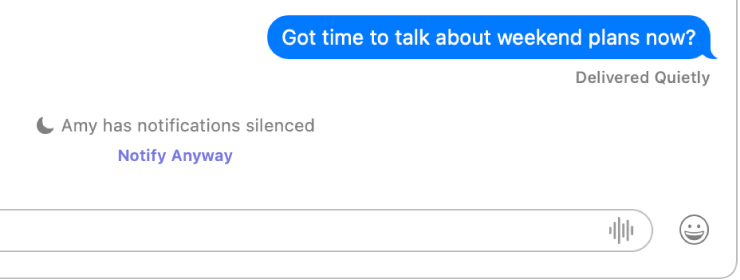
Na Macu vyberte nabídku Apple

 . (Je možné, že bude třeba posunout zobrazení níže.)
. (Je možné, že bude třeba posunout zobrazení níže.)Klikněte na „Stav soustředění“.
Zapněte volbu „Sdílet stav soustředění“.
V části „Sdílet z profilů“ můžete zapnutím či vypnutím jednotlivých režimů soustředění určit, které z nich mohou sdílet informaci, že jste oznámení umlčeli.